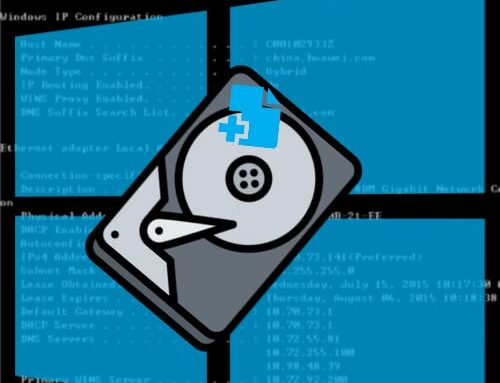Sauvegarde via HUBIC pc
Indice NDT
(N)iveau requis, de l’utilisateur à l’expert.
(D)ifficulté : Simple, Moyenne, Complexe.
(T)emps estimé pour la réalisation.
| Utilisateur | Technicien | Expert |
| Simple | Moyenne | Complexe |
| – d’une heure | + de 5 heures | 12 heures et + |
OcM
Objectif de l’article.
Contexte de la réalisation.
Modalité de l’éxécution.
HUBIC est un espace de stockage en ligne. On dispose d’un compte et (souvent) le logiciel est installé sur son PC. On peut utiliser cet espace comme un disque dur et y déposer des fichiers, mais aussi bénéficier via le logiciel HUBIC installé d’un outil de sauvegarde. L’espace est par défaut de 25 Go en gratuit. C’est l’outil de sauvegarde qui est présenté ICI.
Une Sauvegarde c’est quoi ?
Le regroupement des données d’un répertoire présent sur ton disque dur que l’on décide d’isoler pour le reproduire vers l’espace de stockage en ligne. Cependant, ce n’est pas un copier/coller. Il utilise sa propre « façon » pour copier les fichiers et assurer un suivi de versions.
C’est à dire: à partir du moment où une 1ere sauvegarde est réalisée, l’outil n’ajoute que les fichiers nouveaux et/ou modifiés.
3 Versions possibles:
Chaque sauvegarde créé une version à un instant « T ». Du coup, si jamais, je supprime un fichier sur mon dossier, je pourrais même si j’ai fait une sauvegarde, récupérer selon les 2 précédentes versions, le fichier en question. Très pratique en cas de modification interne du fichier, on peut revenir à 2 versions sauvegardées.
L’accès aux données
ne se fait QUE par l’accès en ligne au compte HUBIC. Là, on retrouve les sauvegardes réalisées et la posibilité de :
- supprimer des fichiers qui n’ont pas à être là (gain de place)
- récupérer un dossier ou un fichier selon la version souhaitée.
- peut être pratique aussi pour récupérer un document alors qu’on n’a pas son ordinateur.
Fréquence
On peut l’automatiser (genre une fois par mois)… Mais il faut une connexion à Internet pour que la sauvegarde puisse se faire.
Ne pas trop éloigner les différentes sauvegardes, et ainsi avoir peu de transfert. Plus il y’a de changements entre la dernière sauvegarde et celle que l’on fait, plus il y’a de données à transféer, plus, selon la rapidité de sa connexion à internet, il faut attendre… ?
Astuce : un rappel dans le calendrier pour le faire, et éventuellement lancer l’opération avec le PC branché et la nuit (selon la taille des fichiers à sauvegarder).
Quoi sauvegarder
Les documents cela va sans dire, les photos et tout ce que l’on juge important d’avoir. Je déconseille le dossier Musique et/ou vidéo sauf à préciser un sous dossier précis pour ne pas embarquer trop de données inutiles ou illégales…
Bref, la sauvegarde c’est sérieux et vital pour des données importantes : celles que l’on a créées par soi même et/ou via une caméra et/ou des appareils photos ou des smartphones.
Comme l’opération n’est pas quotidienne (mais pas compliquée non plus ?) ce document recence les principales opérations à mener pour : SAUVEGARDER, CONTROLER , RESTAURER.
1. Faire la Sauvegarde
- A parti de l’explorateur Windows, bouton droit sur le dossier à SAUVEGARDER
- puis choisir HUBIC
- puis creer/mettre à jour la sauvegarde
A noter : on peut avoir une idée lors de la première sauvegade de l’espace/temps requis – Un dossier de 800 Mo représente selon une conexion ADSL classique 30 min à 1 heure.
Mais cla n’est vrai QUE pour la création ou si TOUT le dossier requiert une nouvelle sauvegarde. Par défaut c’est juste les nouveautés qui « remontent dans le cloud Hubic ».

- On retrouve le chemin du dossier qui est sauvegardé
- le nom de la sauvegarde (c’est ainsi que la sauvegarde est présentée chez HUBIC)
- le nombre de versions à conserver (par défaut 3) attention en mettre plus c’est très gourmand en espace de stockage.
- Fréquence de mise à jour
- conserver les fichiers supprimés :
– si décoché, alors le dossier est en synchronisation avec la sauvegarde
i.e : si je supprime un fichier de mon dossier Documents et que je fais la sauvegarde, alors le fichier est aussi supprimé de la sauvegarde.
Peut être pratique pour « faire le ménage sur son disque dur sans avoir à le refaire sur la sauvegade.
– si je coche, alors même si je supprime un fichier de mes documents, il n’est pas supprimé de mes sauevgardes précédentes.
Principe de sécurité absolue, mais oblige à faire de temps à autre un peu de ménage sur les fichiers sauvegardés chez HUBIC pour éviter l’accroissement excessif de données sauvegardées.

Pour lancer la sauvegarde de manière manuelle lorsqu’elle est déjà créé
- soit via l’explorateur de Windows, bouton droit Hubic : « Mettre à jour la sauvegarde »
- soit via l’application HUBIC (bouton droit sur l’icône HUBIC en bas à droite)
- puis choisir Sauvegarde
- Lancer ou modifier le paramètrage de la sauvegarde ou la supprimer totalement.

Dans la barre d’état Windows (en bas à droite) on trouve ‘icône HUBIC, bouton droit dessus pour accéder au statut
Astuce : si avant de faire la sauevgarde, j’ai noté la taille du dossier, alors je vois où on en est selon la taille indiquée en (1)

2. Accéder à la sauvegarde
- Avec un navigateur internet, on se connecte chez HUBIC.
On s’identifie (e-mail et mot de passe enregistré chez HUBIC), puis - un clic sur le bouton à côté de son nom en haut à droite
- choisr dans le menu « Mes Sauvegardes »

- Chaque sauvegarde est identifiée, un clic sur le titre amène
- le contenu de la sauvegarde (dossier/sous dossier et contenu)

- On peut télécharger un dossier ou un fichier ou plusieurs en effectuant la sélection par les cases à cocher.
A noter qu’on peut par un clic voir le contenu lorsqu’il s’agit d’une image., sinon un clic télécharge le fichier. - Le fichier proposé est le dernier sauvegardé,
- le bouton version permet de revenir à une plus ancienne version.